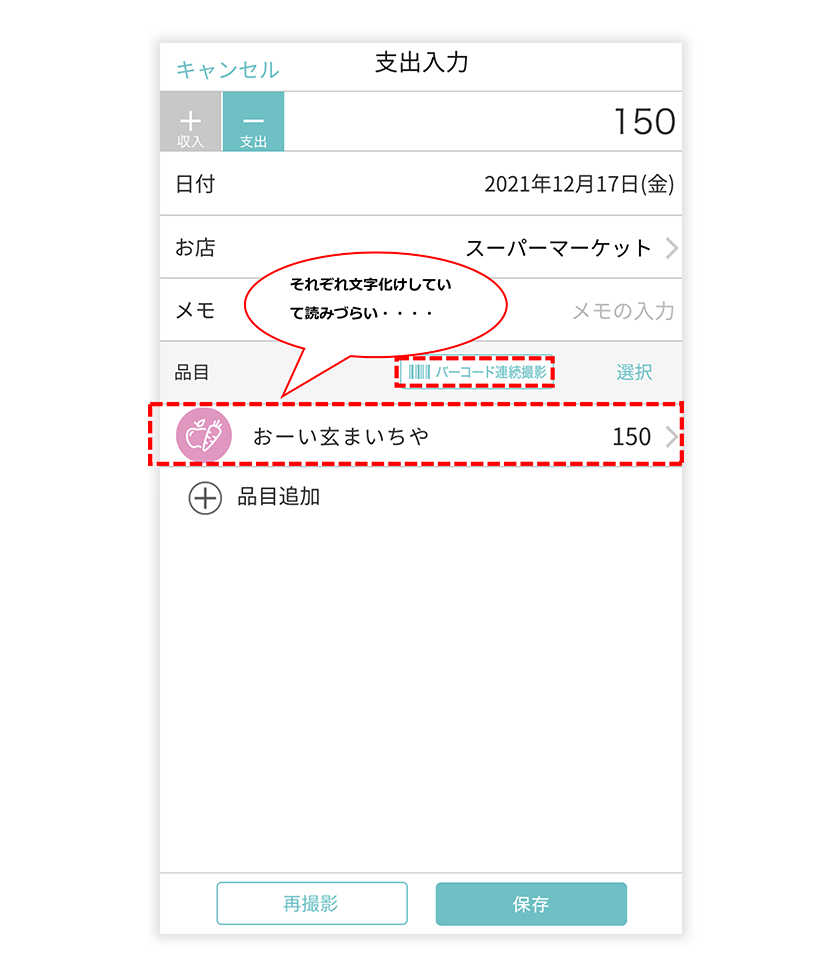
①「バーコード連続撮影」をタップします。
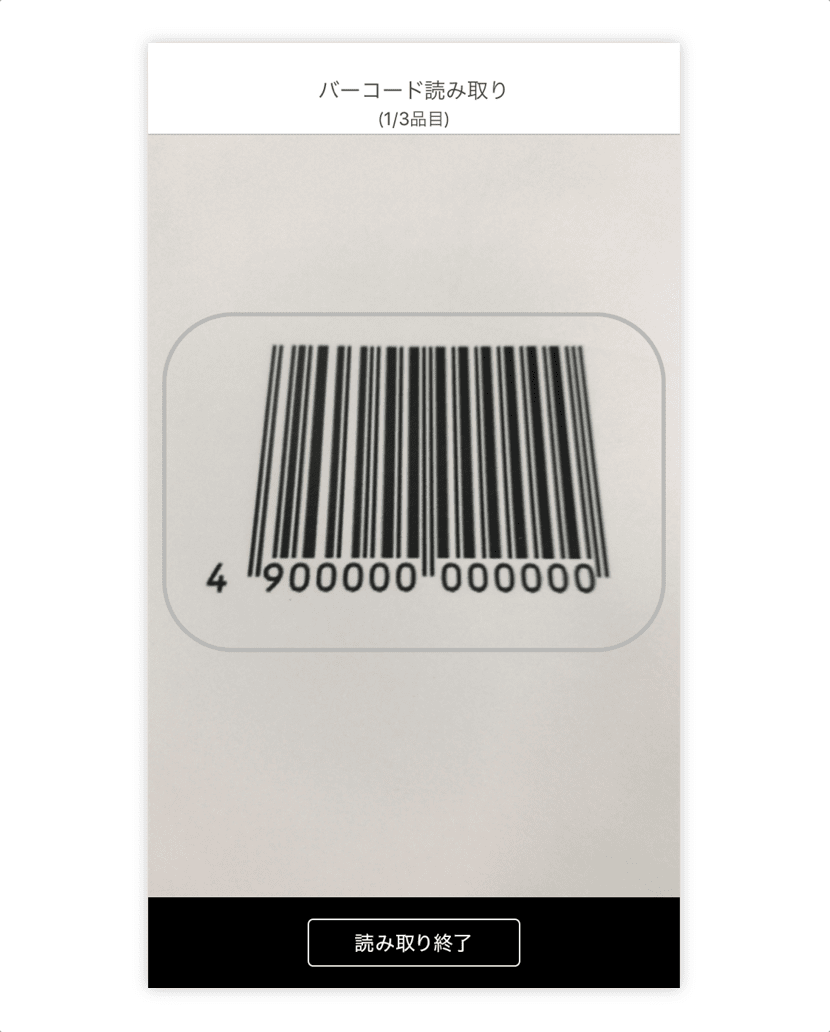
②お好きな商品より、商品についているバーコードを読み取ります。
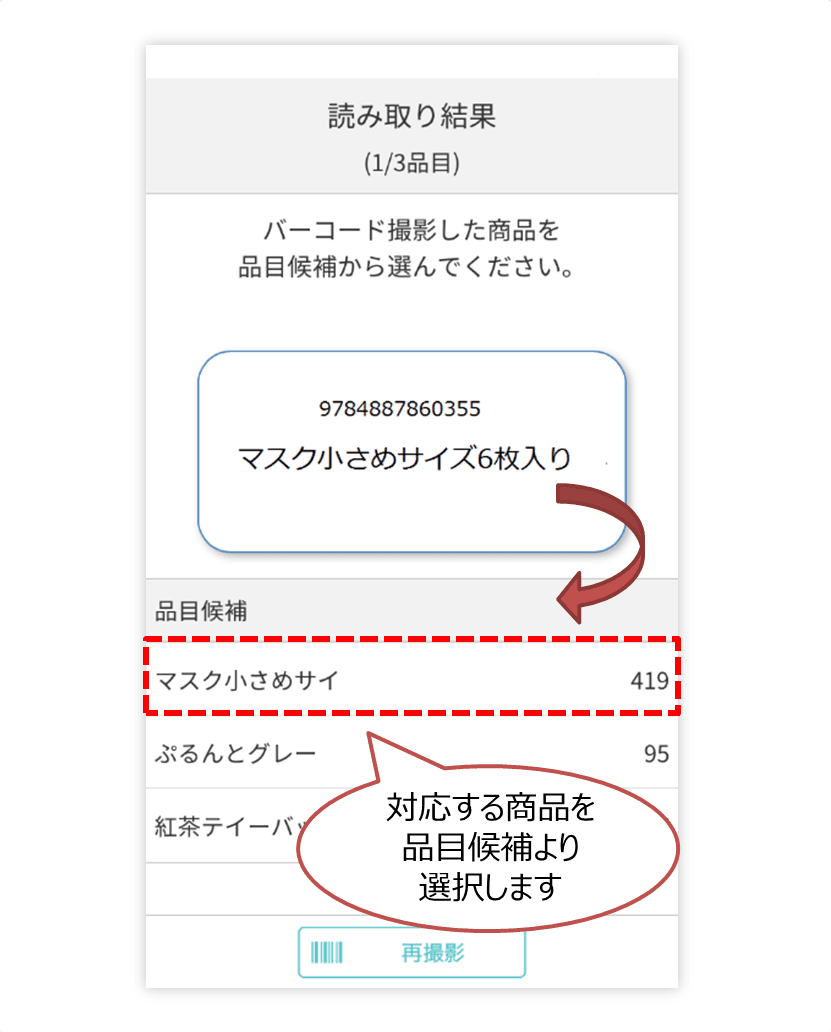
③読み取れたバーコードと商品名が表示されます。
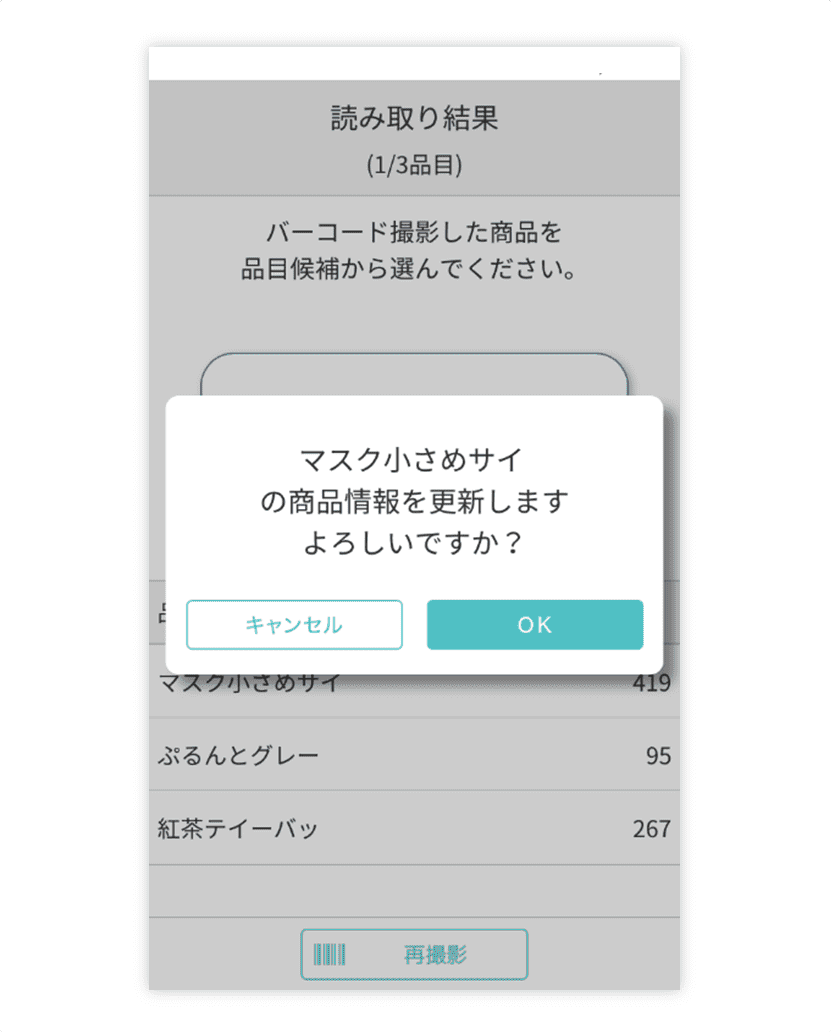
④確認のメッセージが表示されるので「OK」をタップします。
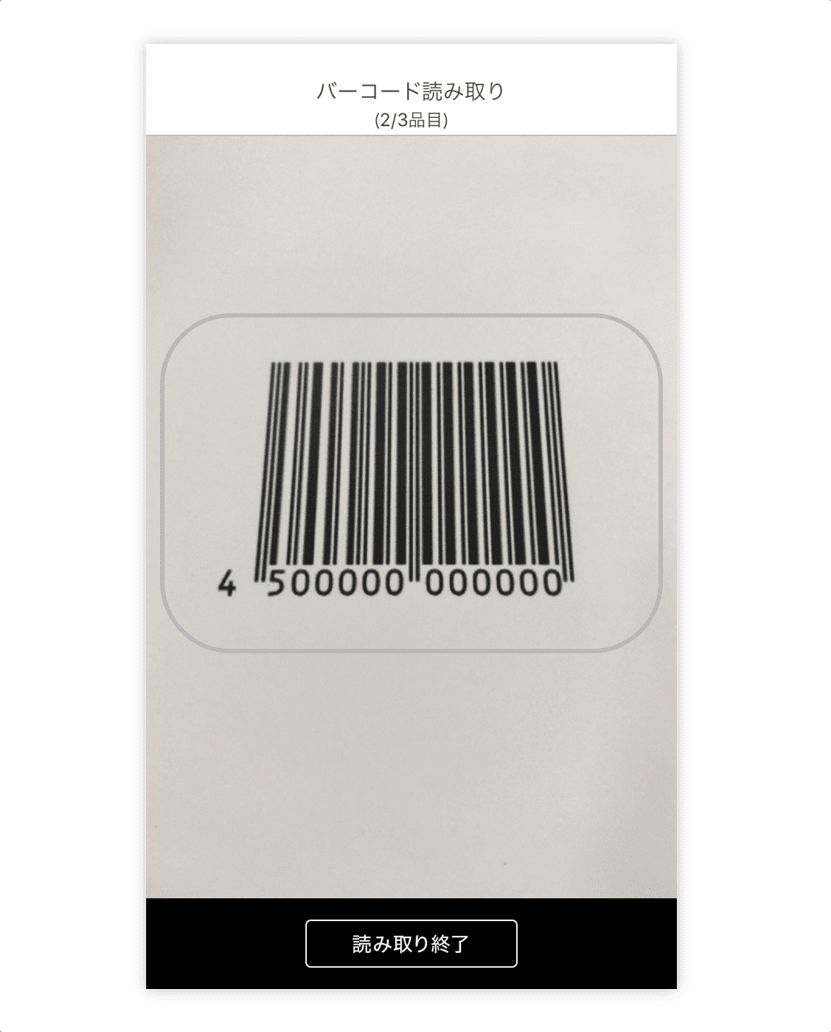
⑤次の商品バーコードを読み込みます
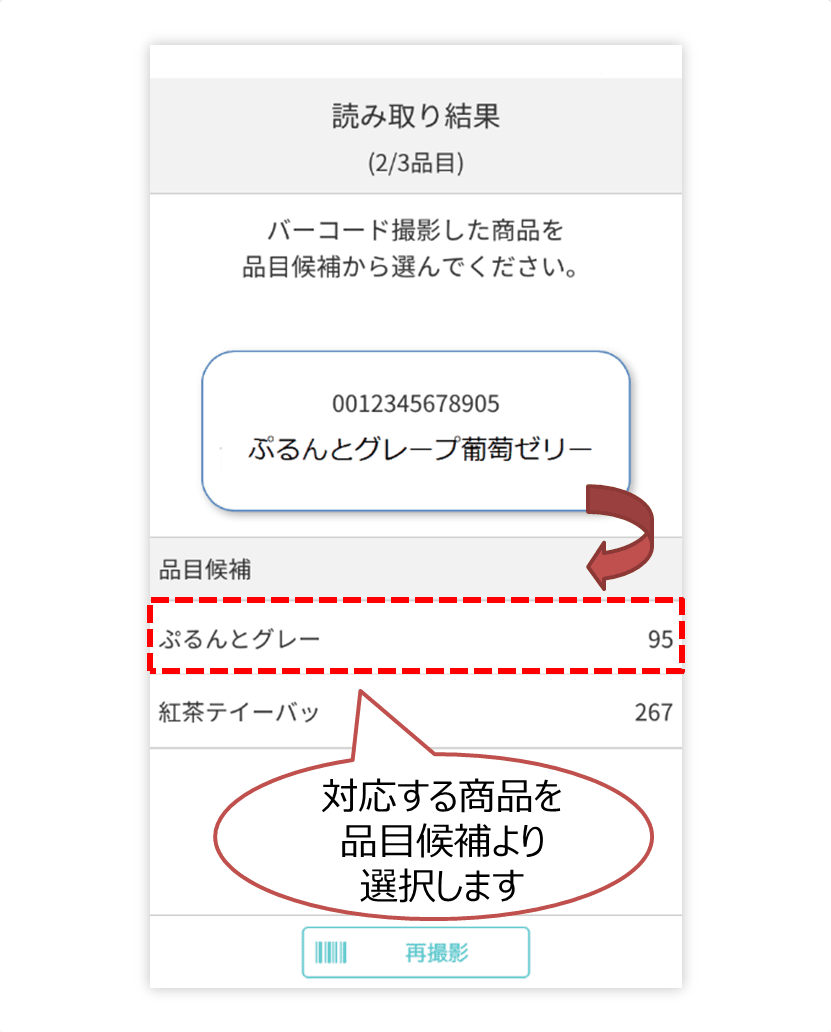
⑥同じ要領で、読み取れた商品に対応する品目を「品目候補」より選択します。
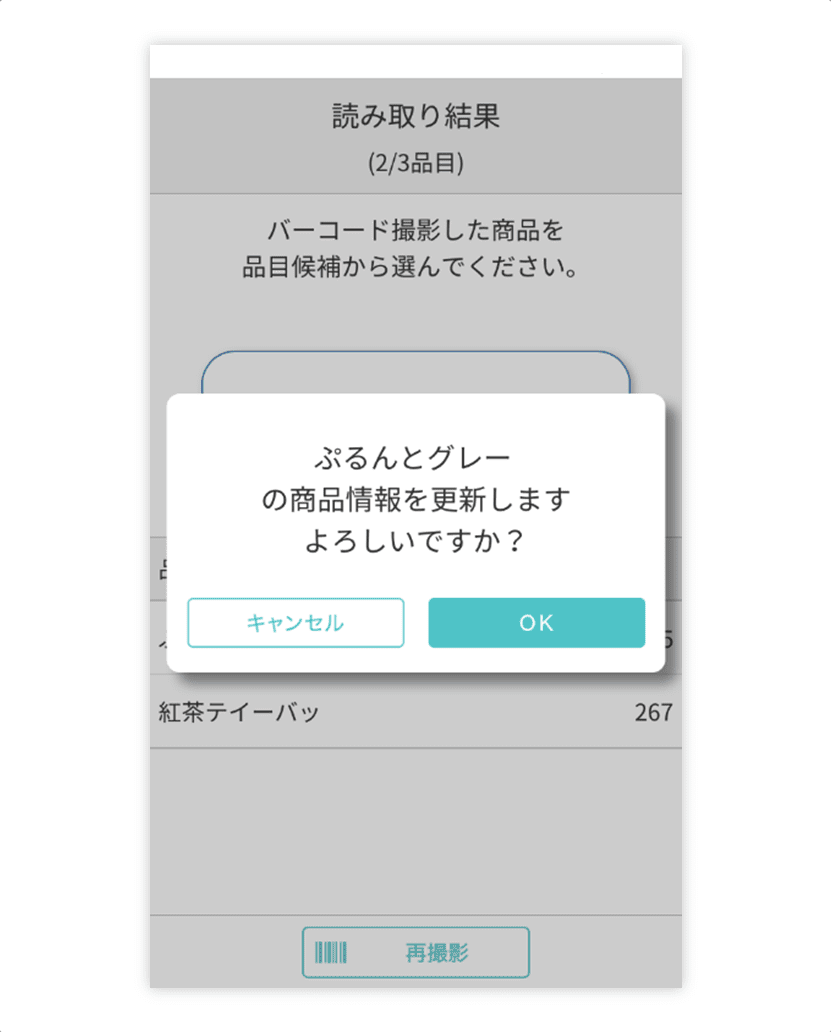
⑦ 確認のメッセージが表示されるので「OK」をタップします。
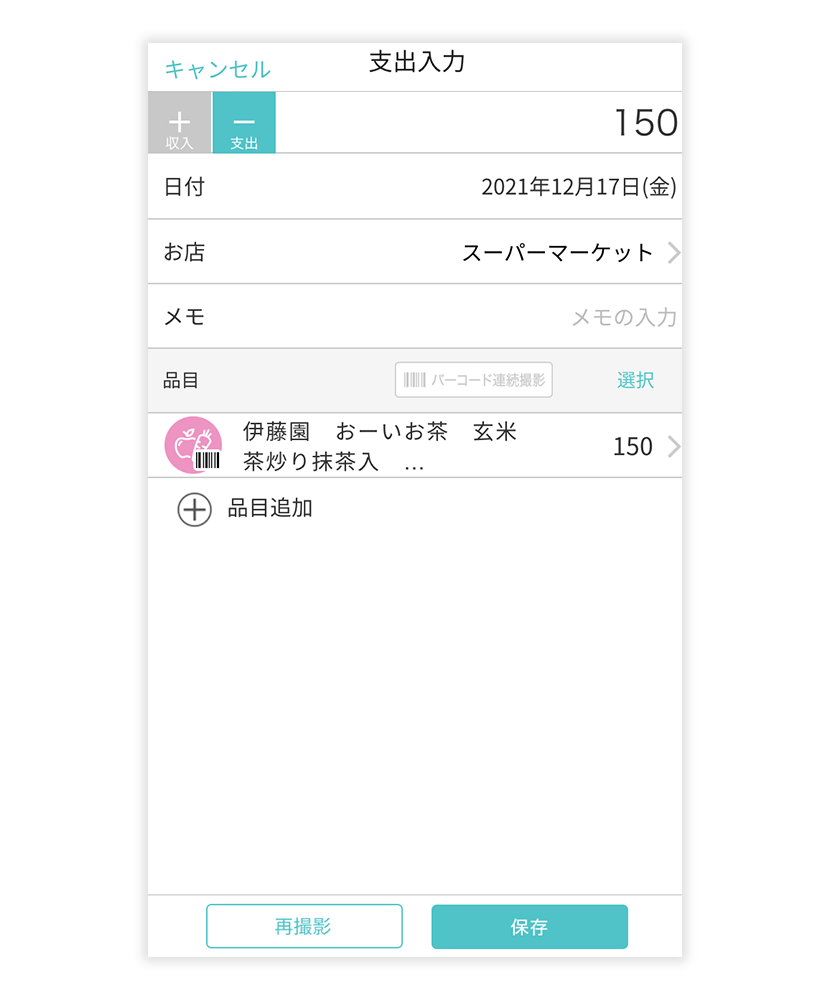
⑧商品バーコードを読み取った品目については、支出入力画面において、カテゴリにバーコードマークが表示されます。